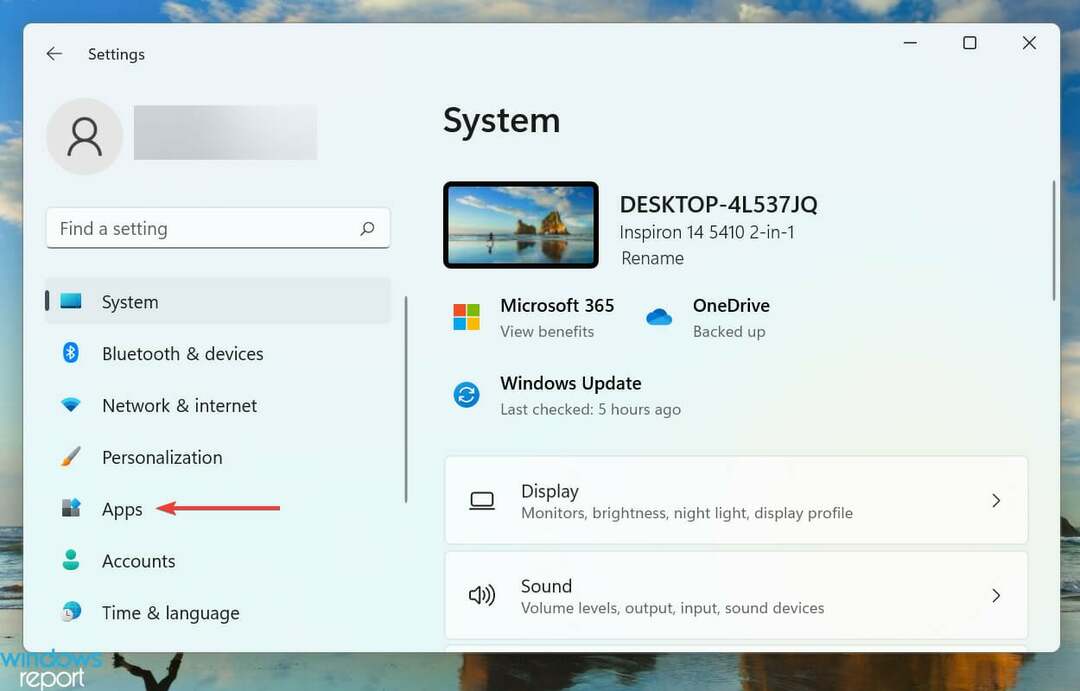- Windows Helloでは、生体認証を使用してデバイスにサインインできます。この機能を使用するには、Windows11にHelloFaceドライバーをインストールする必要があります。
- システムで生体認証ログインを使用するには、PINを設定する必要があります。
- また、Windows11に自動的にログインする方法を確認してください。

バツダウンロードファイルをクリックしてインストールします
このソフトウェアは、一般的なコンピューターエラーを修復し、ファイルの損失、マルウェア、ハードウェア障害からユーザーを保護し、パフォーマンスを最大化するためにPCを最適化します。 3つの簡単なステップでPCの問題を修正し、ウイルスを今すぐ削除します。
- RestoroPC修復ツールをダウンロードする 特許技術が付属しています (利用可能な特許 ここ).
- クリック スキャン開始 PCの問題を引き起こしている可能性のあるWindowsの問題を見つけるため。
- クリック 全て直す コンピュータのセキュリティとパフォーマンスに影響を与える問題を修正する
- Restoroはによってダウンロードされました 0 今月の読者。
デバイスへのサインインは安全でありながらシンプルである必要があり、WindowsHelloは問題を完全に解決しました。 PIN、指紋、または顔認識を使用してサインインするオプションを提供します。 Windows11用のHellofaceドライバーをインストールする方法を見てみましょう。
サインインするための3つのオプションを使用すると、いつでもすばやくシステム要件を満たすものを選択できます。 たとえば、コンピュータに顔認識が組み込まれていないが指紋センサーが組み込まれている場合があるため、後者のオプションを選択できます。
Helloを使用してWindowsデバイスをまだ保護していない場合は、フェイスドライバーのWindows11ダウンロードの機能とプロセスについて説明します。
Windows Helloはどのように機能しますか?
Windows Helloサインインオプションをチェックすると、顔認識、指紋認識、およびPINが表示されます。 ただし、PINのみを構成してログインに使用することはできますが、最後の1つを構成せずに最初の2つを設定することはできません。

生体認証手段を使用してデバイスにサインインするためにPINを必須にする理由は、ロックアウトされないようにするためです。
たとえば、顔や指にけがをしたとします。 認識プロセスに影響を与える可能性があるため、PINが必要になります。
それとは別に、PINは1つのデバイスにのみ関連付けられ、同じMicrosoftアカウントを使用した可能性のある他のデバイスには関連付けられません。 これにより、1つのデバイスが危険にさらされても、他のデバイスは安全に保たれるため、高いセキュリティが保証されます。
Windows11にWindowsHello Faceをインストールするにはどうすればよいですか?
- 押す ウィンドウズ + 私 を起動するには 設定、次に選択します アプリ 左側のナビゲーションペインにリストされているタブのリストから。

- クリック オプション機能 右側に。

- 次に、をクリックします 機能を表示 横のボタン オプション機能を追加する オプション。

- 入力 Windows Hello顔 上部のテキストフィールドで、関連するオプションのチェックボックスをオンにして、をクリックします 次 下部にあります。

- 次に、をクリックします インストール プロセスが完了するのを待ちます。

- インストール後 Windows Hello Face Windows 11では、変更を有効にするためにコンピューターを再起動します。

機能をインストールしたら、その方法を学びます Windows11で顔認識をアクティブにする、およびリンクされたガイドは、そのプロセスを順を追って説明します。
専門家のヒント: 一部のPCの問題は、特にリポジトリの破損やWindowsファイルの欠落に関しては対処が困難です。 エラーの修正に問題がある場合は、システムが部分的に壊れている可能性があります。 マシンをスキャンして障害を特定するツールであるRestoroをインストールすることをお勧めします。
ここをクリック ダウンロードして修復を開始します。
デバイスに関連するドライバーがない場合は、製造元の公式WebサイトでWindows11用のHellofaceドライバーを検索するか、試してみてください。 DriverFix PCを自動的にスキャンして、不足しているドライバーや古いドライバーを探し、それらを更新します。
Windows11でWindowsHelloの問題を修正するにはどうすればよいですか?
サインインする媒体として生体認証を設定した数人のユーザーが、WindowsHelloがWindows11で機能していないと報告しています。 これは、他の問題の中でもとりわけ、古いまたは破損したドライバー、PINの欠落が原因である可能性があります。
私たちはいくつかのフォーラムを通過し、この問題に遭遇した多くのユーザーを特定し、そのための最良の解決策を投稿しました。 だから、躊躇しないでください Windows11のWindowsHelloで問題が発生した場合に最適な修正をリストした、専用ガイドを確認してください。.
Windows 11デバイスに自動的にサインインするにはどうすればよいですか?
ユーザーからのもう1つのよくある質問は、認証なしでWindows11に自動的にサインインできるかどうかです。 専用のサードパーティツールを使用するとともに、それを実行できる組み込みの方法がいくつかあります。
このガイドを確認してください Windows11に自動ログインする方法をご覧ください. ただし、コンピューターを他のユーザーと共有している場合や、重要なデータが保存されている場合は、認証を無効にすることはお勧めしません。 ただし、スタンドアロンデバイスとして使用する場合は、先に進んでください。
また、あなたはすることができます Windows11でログインパスワードを削除する方法を学ぶ. 手順の適用は、想像以上に簡単です。
Windows11でのWindowsHello顔認識については以上です。 これで、機能を有効にする方法、エラーが発生した場合のさまざまなトラブルシューティング手法、およびシステムに自動的にログインする方法がわかりました。
その上、 サインインオプションがWindows11で機能しない場合の対処方法を確認してください.
以下のコメントセクションで、WindowsHelloの使用経験を教えてください。
 まだ問題がありますか?このツールでそれらを修正します:
まだ問題がありますか?このツールでそれらを修正します:
- このPC修復ツールをダウンロードする TrustPilot.comで素晴らしいと評価されました (ダウンロードはこのページから始まります)。
- クリック スキャン開始 PCの問題を引き起こしている可能性のあるWindowsの問題を見つけるため。
- クリック 全て直す 特許技術の問題を修正する (読者限定割引)。
Restoroはによってダウンロードされました 0 今月の読者。